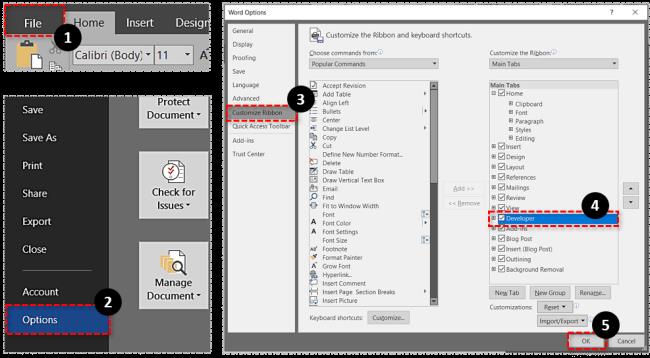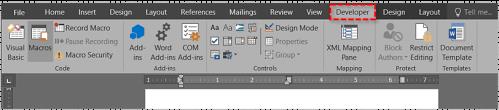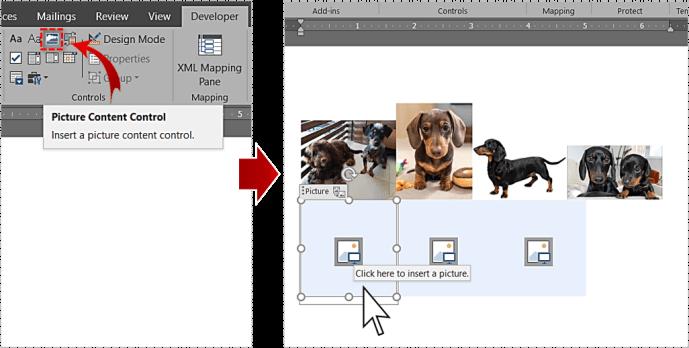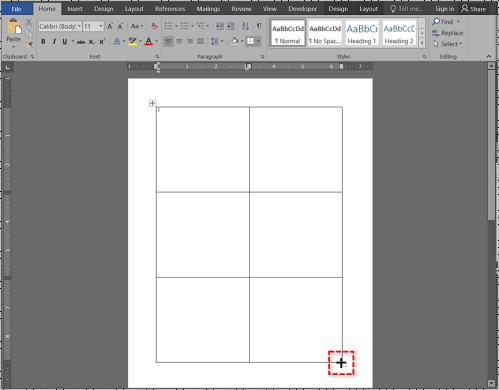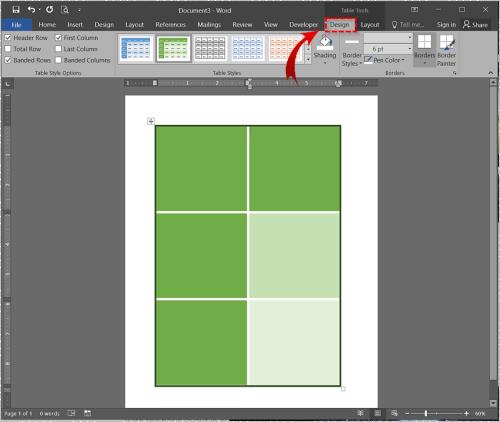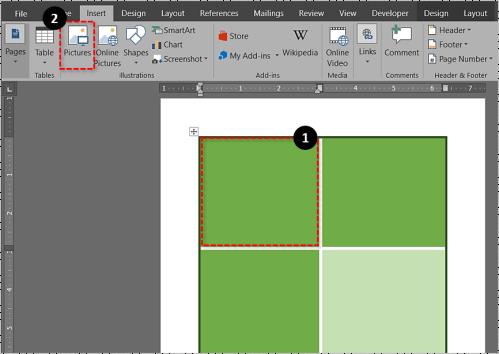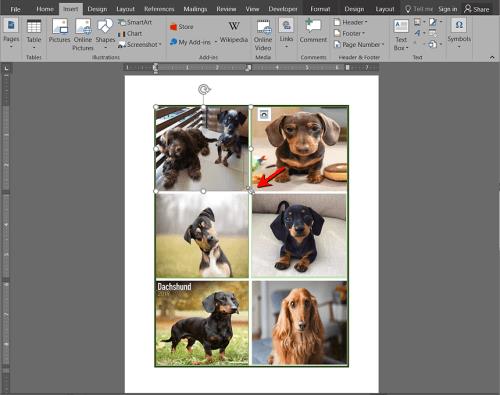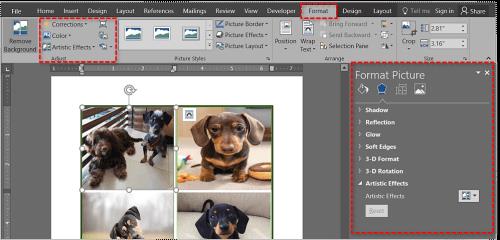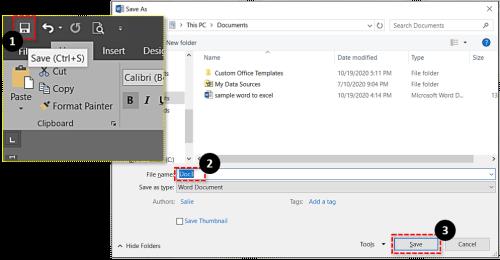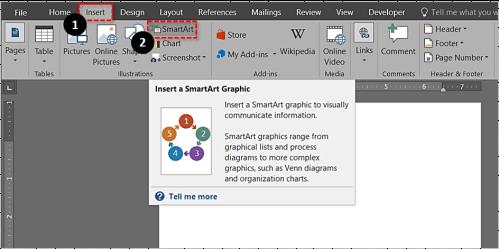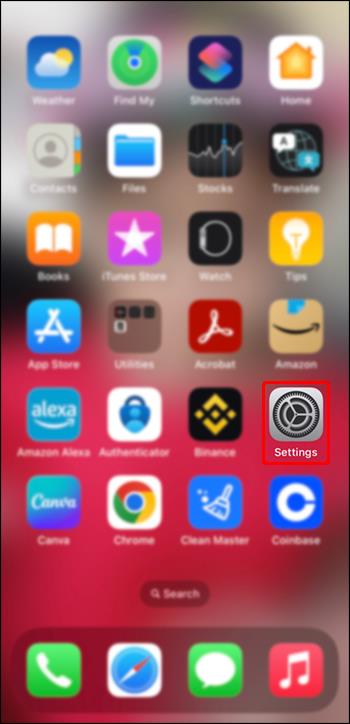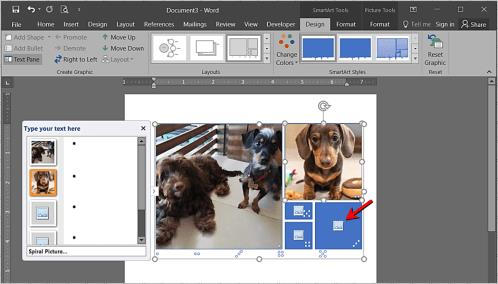Kegunaan kata tidak berhenti pada menulis dan mengedit teks. Anda dapat menambahkan tabel, bagan, gambar, dan grafik sederhana untuk memperindah tulisan Anda dan menjadikannya lebih mudah dibaca. Jika Anda berpikir di luar kebiasaan, mengapa tidak menggunakan Word untuk mendesain kolase foto?

Memang, Word mungkin tidak memiliki semua fitur dan alat dari aplikasi desain/grafis, tetapi ini tidak menghentikan Anda untuk membuat banyak koleksi foto favorit Anda. Dengan sedikit kreativitas dan beberapa tip dan trik dari artikel ini, Anda akan dapat melakukannya dalam waktu singkat.
Selain itu, Anda dapat menyimpan desain sebagai template/tata letak dan hanya mengubah gambar di kolase. Tapi pertama-tama, mari kita lihat apa yang diperlukan untuk membuat kolase di Word.
Membuat Kolase di Microsoft Word
Seperti yang diisyaratkan, Word tidak menawarkan tata letak atau templat kolase siap pakai kecuali Anda mengunduh yang pihak ketiga dari internet. Ini berarti Anda harus membuat semuanya dari awal. Awalnya, ini mungkin memakan waktu lebih lama, tetapi Anda akan mendapatkan hasil akhir yang disesuaikan sepenuhnya.
Menggunakan Opsi Pengembang
Langkah 1
Buka dokumen Word baru, klik File , dan pilih Option dari menu biru di sebelah kanan. Pilih Kustomisasi Pita di jendela pop-up, dan pastikan untuk memeriksa opsi Pengembang di bawah bagian "Menyesuaikan Pita". Klik OK untuk mengonfirmasi saat Anda selesai.
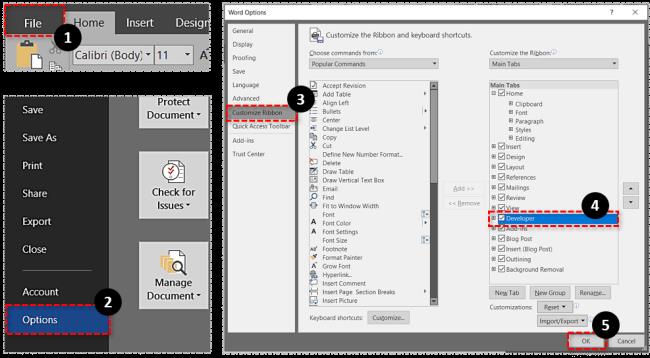
Catatan: Langkah ini berlaku untuk mereka yang menggunakan Microsoft Word 2013 atau 2016. Jika Anda menggunakan versi yang berbeda, langkah pertama mungkin tidak diperlukan. Pengguna Mac perlu mengeklik opsi Word di pojok kiri atas, lalu mengeklik Preferensi dan Tampilan untuk mengaktifkan opsi pengembang.
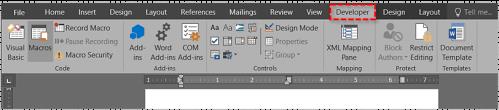
Langkah 2
Dengan opsi Pengembang aktif, buka tab Pengembang dan pilih Kontrol Konten Gambar . Klik ikon dan tambahkan slot gambar sebanyak yang Anda inginkan, lalu klik bagian tengah gambar untuk menambahkan gambar dari file.
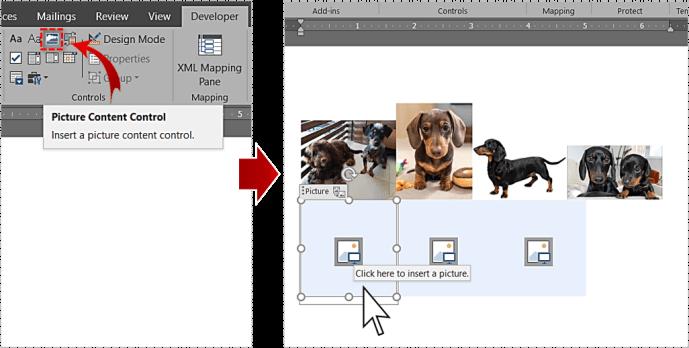
Langkah 3
Setelah gambar berada di dalam slot, Anda dapat menyeret sisinya untuk mengubah ukurannya dan mencocokkannya dengan tata letak. Ada juga opsi untuk sedikit memiringkan gambar agar desainnya lebih menarik. Cukup ambil gambar dan gerakkan ke kiri atau kanan untuk mendapatkan sudut yang diinginkan.

Menggunakan Tabel Kata
Metode ini dapat digunakan di versi Word apa pun, dan ini berlaku bahkan jika Anda menggunakan versi gratis berbasis cloud/aplikasi. Berikut adalah langkah-langkah yang diperlukan.
Langkah 1
Dengan dokumen Word baru terbuka, pilih tab Insert dan klik pada menu dropdown Table .

Berdasarkan jumlah gambar yang ingin Anda sisipkan, pilih tata letak tabel. Anda dapat menyesuaikan tabel ke halaman jika perlu.
Langkah 2
Anda akan mendapatkan kotak teks yang relatif kecil di bagian atas layar. Dianjurkan untuk memperluasnya untuk menutupi seluruh halaman. Dengan cara ini, Anda mendapatkan ruang ekstra untuk menyisipkan gambar.
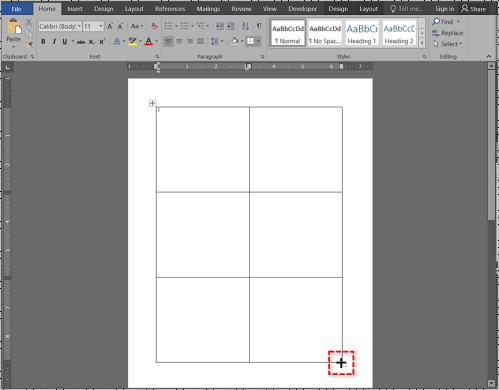
Selain itu, gunakan tab Desain Tabel untuk mengubah warna tata letak dan memilih isian latar belakang. Lihat semua gaya yang tersedia dengan mengeklik panah di bilah alat. Ada juga opsi untuk mendapatkan gaya perbatasan yang berbeda.
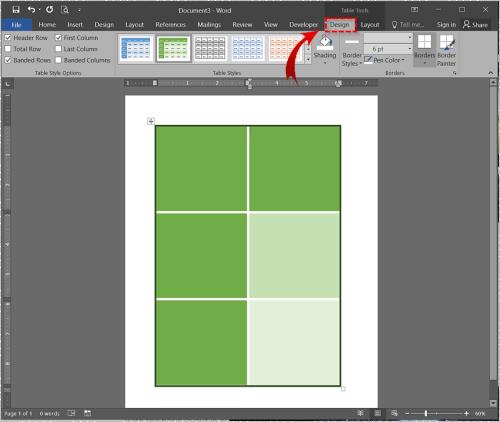
Jika Anda memilih gaya batas, gunakan alat pena, dan klik setiap batas untuk menerapkan gaya. Di sinilah Anda bisa berkreasi karena tidak perlu menerapkan gaya ke semua batas.
Langkah 3
Dengan tata letak dasar di tempat, saatnya untuk memasukkan gambar ke dalam template kolase Word Anda. Pilih panel/slot kolase tempat Anda ingin menyisipkan gambar, klik Sisipkan, dan pilih "Picture from File".
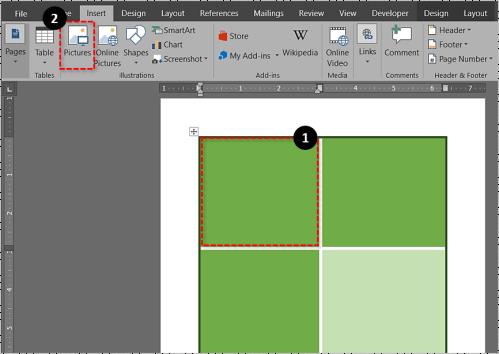
Kecuali Anda mengubah ukuran gambar sebelum diimpor, itu tidak akan muat ke dalam slot kolase. Jika ternyata terlalu besar, pilih gambar dan ubah ukurannya agar sesuai dengan kolase.
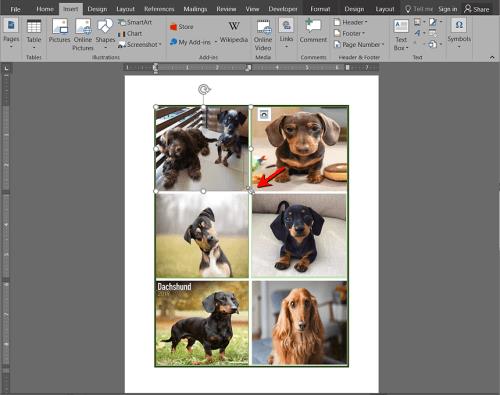
Tips dan Trik Manipulasi Gambar
Word menawarkan sejumlah alat dan efek manipulasi gambar yang mengejutkan untuk membuat gambar menonjol. Anda dapat melakukan koreksi kecerahan dan warna, menambahkan efek artistik, atau mengubah transparansi gambar.
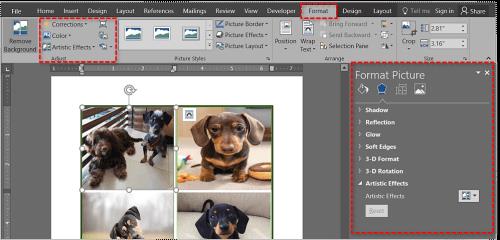
Terlebih lagi, ada hampir tiga puluh efek gambar dan batas yang dapat Anda terapkan. Anda dapat menyempurnakan setiap efek yang diterapkan dari menu Format Gambar di sebelah kanan. Klik pada tab Efek dan pilih panah untuk menampilkan penggeser penyesuaian.
Saat Anda menyelesaikan desain, klik ikon disket kecil untuk menyimpan kolase. Beri nama dokumen, tambahkan beberapa tag, dan pilih tujuan dan format file.
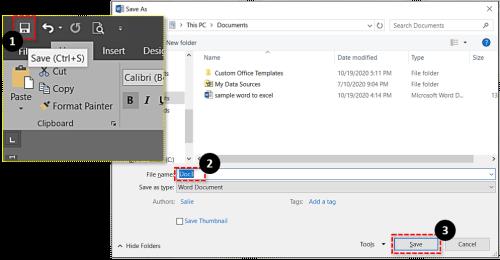
Anda harus tahu bahwa format file adalah salah satu kelemahan membuat kolase di Microsoft Word. Tepatnya, dokumen disimpan dalam format teks yang berbeda (.doc, .docx, .dot, dll.). Yang mengatakan, Anda dapat mengekspor kolase ke PDF, yang mungkin menjadi opsi yang lebih baik jika Anda ingin mencetaknya. Namun, Anda tidak dapat mengunggah kolase ke media sosial tertentu.
Menggunakan SmartArt
Fitur SmartArt bawaan adalah cara lain untuk menambahkan foto dalam berbagai tata letak di Microsoft Word. Untuk menggunakan SmartArt, ikuti langkah-langkah berikut:
Langkah 1
Dengan Dokumen Word terbuka, klik Sisipkan ketuk di pita dan klik SmartArt .
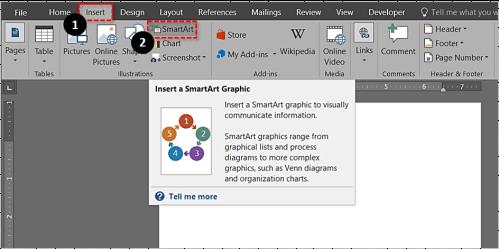
Langkah 2
Sebuah dropdown akan muncul; klik Gambar . Pilih tata letak yang ingin Anda gunakan. Itu akan muncul di dokumen setelah dipilih.
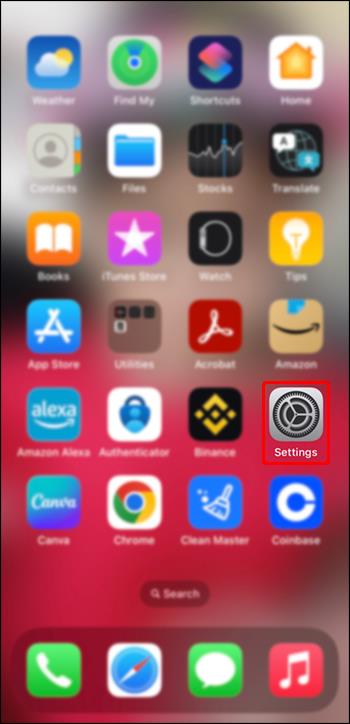
Langkah 3
Tambahkan foto Anda ke template.
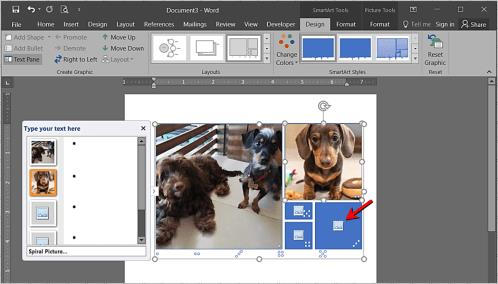
Foto Anda secara otomatis akan menyesuaikan ukurannya dengan template, membuat kolase gambar.
Kolase Terbuat dari Kata-kata
Selama pengujian kami, butuh waktu sekitar sepuluh menit untuk membuat kolase Word, tetapi Anda dapat menghabiskan lebih banyak waktu untuk menyempurnakan desainnya. Dan ada peretasan yang rapi untuk mengatasi ketidakmampuan Word mengekspor JPEG atau PNG.
Alih-alih mengekspor dokumen, Anda dapat mengambil tangkapan layar dan mendapatkan kolase dalam format JPG atau PNG. Bergantung pada spesifikasi komputer Anda, Anda bisa mendapatkan kolase HD yang siap untuk jejaring sosial.